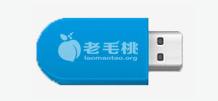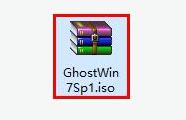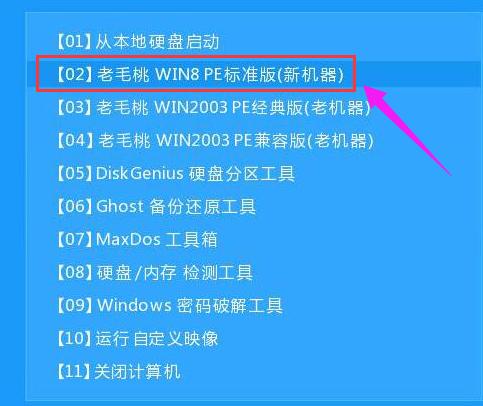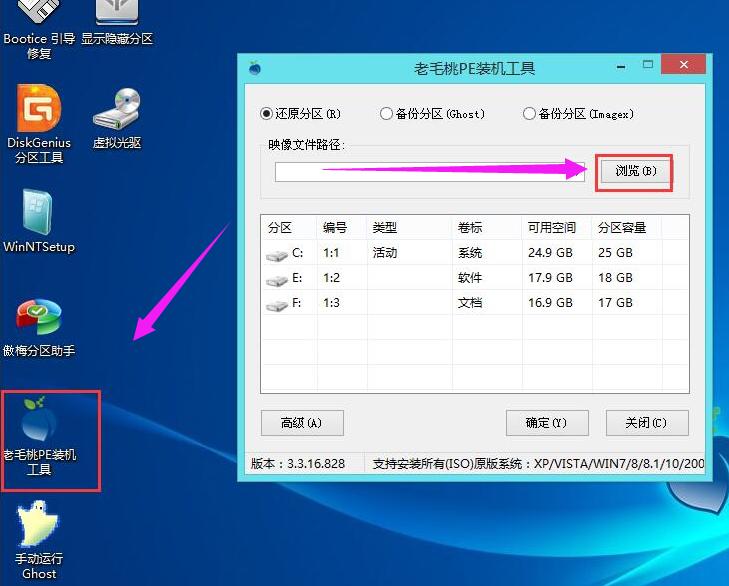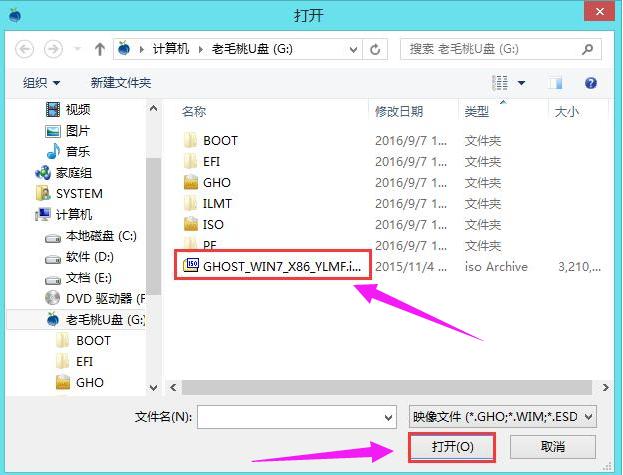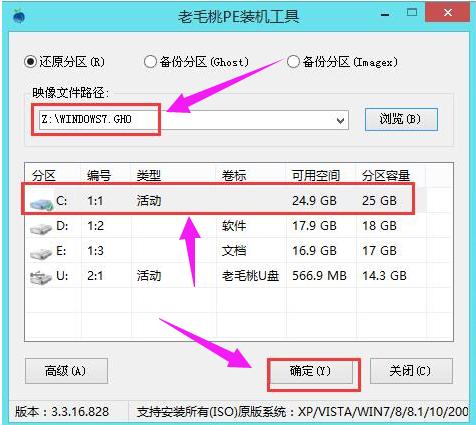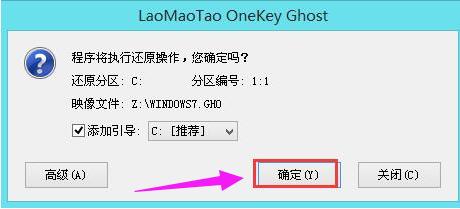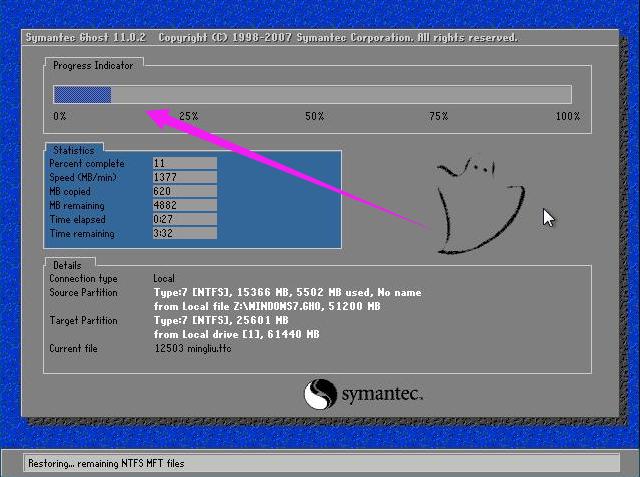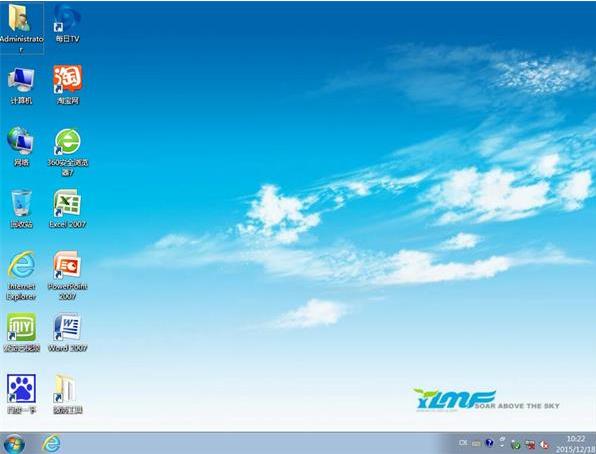- 如何設置寬帶連接,教您win7系統(tǒng)如何設置寬
- 為什么性能差那么多?32與64位系統(tǒng)的區(qū)別在
- 如何安裝win7系統(tǒng),教您聯(lián)想筆記本如何安裝
- 映射網絡驅動器,教您在Win7系統(tǒng)如何中映射
- 華碩臺式機安裝系統(tǒng)(重裝系統(tǒng))詳細圖解步驟
- Windows10系統(tǒng)DiskPart工具G
- 運用ultraiso軟件制Windows10
- Windows10下通過系統(tǒng)設置切換開始菜單
- 如何裝系統(tǒng),教您如何給電腦安裝win7系統(tǒng)
- win7旗艦版激活工具小馬,教您如何一鍵激活
- 系統(tǒng)還原步驟,教您win7系統(tǒng)如何還原
- windows7安裝系統(tǒng)(重裝系統(tǒng)),教您w
推薦系統(tǒng)下載分類: 最新Windows10系統(tǒng)下載 最新Windows7系統(tǒng)下載 xp系統(tǒng)下載 電腦公司Windows7 64位裝機萬能版下載
ghost系統(tǒng)安裝圖文詳細教程,教您ghost win7系統(tǒng)安裝
發(fā)布時間:2022-05-22 文章來源:xp下載站 瀏覽:
|
Windows 7,中文名稱視窗7,是由微軟公司(Microsoft)開發(fā)的操作系統(tǒng),內核版本號為Windows NT 6.1。Windows 7可供家庭及商業(yè)工作環(huán)境:筆記本電腦 、平板電腦 、多媒體中心等使用。和同為NT6成員的Windows Vista一脈相承,Windows 7繼承了包括Aero風格等多項功能,并且在此基礎上增添了些許功能。 雖說裝系統(tǒng)有很多方法,譬如光盤安裝,一鍵安裝,硬盤安裝,但是最簡單的一種還是U盤安裝,簡單,快捷。對電腦不精通的人也可以安裝。看似最簡單,但是還是有操作的困難,下面,小編就給大家?guī)砹薵host win7系統(tǒng)U盤安裝的操作。 Ghost操作系統(tǒng)支持一鍵安裝,同時也可以通過ghost手動安裝系統(tǒng),一般ghost系統(tǒng)盤都有自帶ghost手動安裝工具,但是大多數(shù)用戶都不懂如何手動ghost安裝系統(tǒng),其實就是U盤安裝系統(tǒng)了,下面,小編就來跟大家說說ghost win7系統(tǒng)安裝的方法了。 ghost win7系統(tǒng)安裝 準備工作: 1、制作一個裝機版老毛桃u盤啟動盤
系統(tǒng)電腦圖解1 2、下載一個ghost win7系統(tǒng)鏡像文件,拷貝到u盤啟動盤中
系統(tǒng)安裝電腦圖解2 將制作好的老毛桃裝機版啟動u盤插入電腦usb接口(如果是臺式機,建議插在主機箱的后置接口), 然后開啟電腦,等到屏幕上出現(xiàn)開機畫面后按快捷鍵進入到老毛桃主菜單頁面, 接著將光標移至“【02】老毛桃WIN8 PE標準版(新機器)”,按回車鍵確認
win7電腦圖解3 進入pe系統(tǒng)后,鼠標左鍵雙擊打開桌面上的老毛桃PE裝機工具。 打開工具主窗口后,點擊映像文件路徑后面的“瀏覽”按鈕
ghost電腦圖解4 接著找到并選中u盤啟動盤中的win7系統(tǒng)iso鏡像文件,點擊“打開”
ghost電腦圖解5 映像文件添加成功后,我們只需在分區(qū)列表中選擇C盤作為系統(tǒng)盤,然后點擊“確定”
win7電腦圖解6 隨后會彈出一個詢問框,提示用戶即將開始安裝系統(tǒng)。確認還原分區(qū)和映像文件無誤后,點擊“確定”
系統(tǒng)安裝電腦圖解7 完成上述操作后,程序開始釋放系統(tǒng)鏡像文件,安裝ghost win7系統(tǒng)。 只需耐心等待操作完成并自動重啟電腦
系統(tǒng)電腦圖解8 進入ghost win7系統(tǒng)桌面了
win7電腦圖解9 以上就是ghost win7系統(tǒng)安裝的操作方法了。 Windows 7簡化了許多設計,如快速最大化,窗口半屏顯示,跳轉列表(Jump List),系統(tǒng)故障快速修復等。Windows 7將會讓搜索和使用信息更加簡單,包括本地、網絡和互聯(lián)網搜索功能,直觀的用戶體驗將更加高級,還會整合自動化應用程序提交和交叉程序數(shù)據(jù)透明性。 |